IMAP协议
第一步:打开foxmail,点击菜单栏最右边的工具按钮,选择“帐号管理”,点击左下角“新建”。
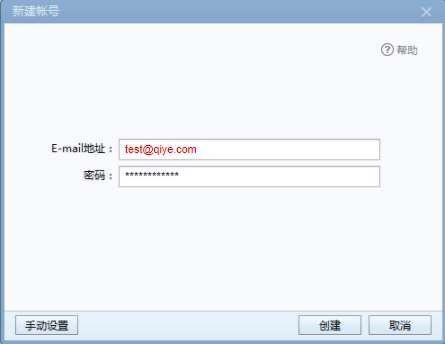
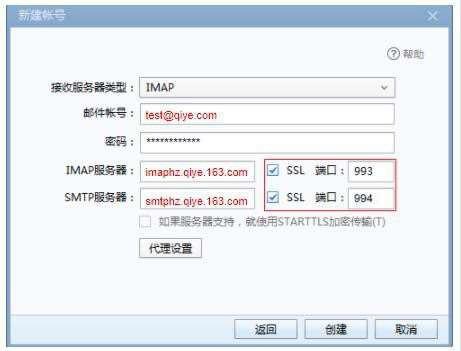
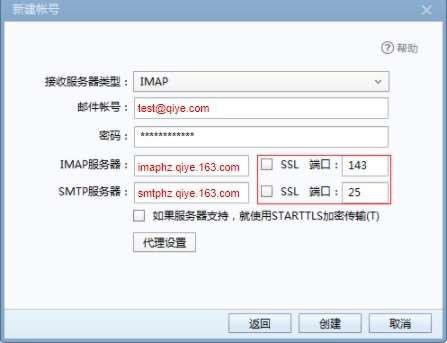
POP协议
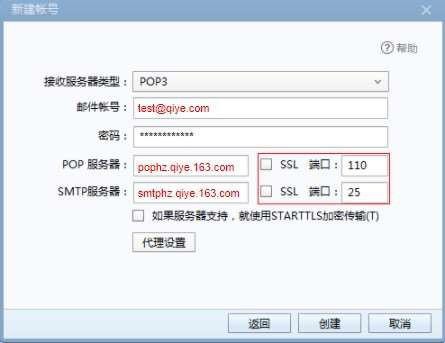
第五步:点击“创建”,完成。
第二步:填入完整的邮箱地址和密码,并单击左下角手动设置按钮。
第三步:填写邮箱帐号,选择接收服务器类型:IMAP。我们强烈推荐您使用SSL加密设置,邮箱使用更安全:
接收邮件服务器:imaphz.qiye.163.com,请勾选“SSL”,imap端口号:993;
发送邮件服务器:smtphz.qiye.163.com,请勾选“SSL”,端口号:994;
第四步:如果您不勾选SSL,请输入配置:
接收邮件服务器:imaphz.qiye.163.com,imap端口号:143;
发送邮件服务器:smtphz.qiye.163.com,SMTP端口号:25;
第五步:点击“创建”,完成。
第一步:打开foxmail,点击菜单栏最右边的工具按钮,选择“帐号管理”,点 击左下角“新建”。
第二步:填入完整的邮箱地址和密码,并单击左下角手动设置按钮。
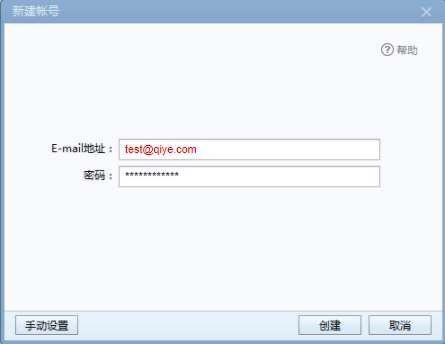
第三步:填写邮箱帐号,选择接收服务器类型:POP3。我们强烈推荐您使用SSL加密设置,邮箱使用更安全:
接收邮件服务器:imaphz.qiye.163.com,请勾选“SSL”,端口号:995;
发送邮件服务器:smtphz.qiye.163.com,请勾选“SSL”,端口号:994;
第四步:如果您不勾选SSL,请输入配置:
接收邮件服务器:imaphz.qiye.163.com,pop端口号:110;
发送邮件服务器:smtphz.qiye.163.com,SMTP端口号:25;

